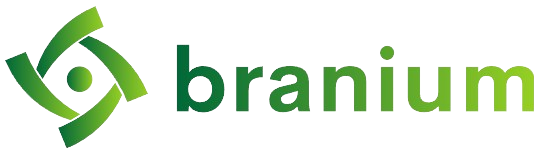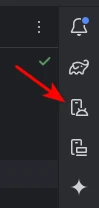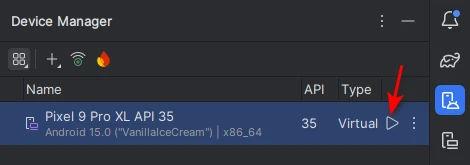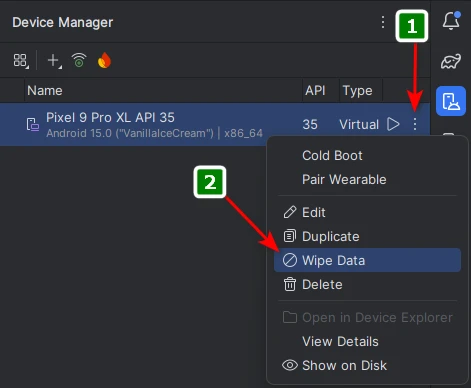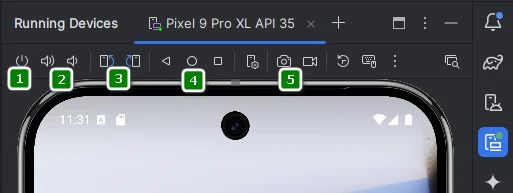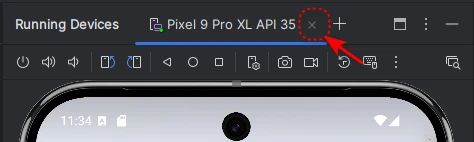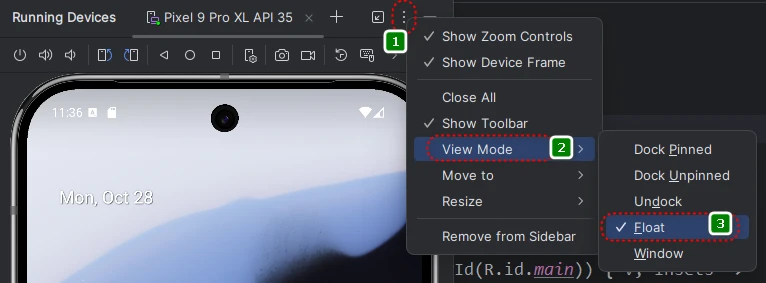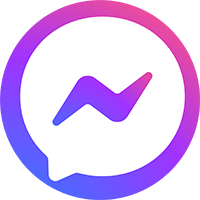Chương trình đào tạo
- 21 Sections
- 420 Lessons
- 34 Weeks
Expand all sectionsCollapse all sections
- Chương 01. Nhập môn lập trình AndroidChương này ta làm quen với công cụ lập trình và tạo các ứng dụng đơn giản đầu tiên.15
- 1.1NỘI QUY SỬ DỤNG KHÓA HỌC3 p
- 1.2HƯỚNG DẪN SỬ DỤNG KHÓA HỌC3 p
- 1.3Bài 1.00. Android Branium Road Map4 p
- 1.4Bài 1.01. Cài đặt Android Studio cho máy Windows19 p
- 1.5Bài 1.02. Cài đặt Android Studio cho máy Mac8 p
- 1.6Bài 1.03. Quản lý máy ảo và SDK20 p
- 1.7Bài 1.04. Bật chế độ nhà phát triển cho smartphone Android4 p
- 1.8Bài 1.05. Hiện màn hình điện thoại Android lên máy tính trong Android Studio2 p
- 1.9Baì 1.06. Ghép nối smartphone Android qua mã QR3 p
- 1.10Bài 1.07. Tìm hiểu về công cụ Android Studio20 p
- 1.11Bài 1.08. Mục tiêu khóa học Pro Android3 p
- 1.12Bài 1.09. Cách học lập trình hiệu quả trên Branium3 p
- 1.13Bài 1.10. Android Java Coding Conventions10 p
- 1.14Bài 1.11. Thiết lập Android Java Coding Generator2 p
- 1.15Bài 1.12. Android Kotlin Coding Conventions10 p
- Chương 02. Tìm hiểu về Kotlin, XML và các view cơ bảnChương này ta sẽ tìm hiểu rút gọn ngôn ngữ lập trình Kotlin, XML và các view cơ bản phục vụ cho quá trình làm việc và học tập lập trình Android. Nội dung chương là tất cả những phần quan trọng cần lưu ý từ cơ bản đến nâng cao của ngôn ngữ lập trình Kotlin, XML và các view phổ biến trong Android truyền thống.41
- 2.1Bài 2.01. XML trong Android truyền thống20 p
- 2.2Bài 2.02. Kotlin trong project Android18 p
- 2.3Bài 2.03. Các phần tử trong XML20 p
- 2.4Bài 2.04. Các thuộc tính của XML13 p
- 2.5Bài 2.05. File AndroidManifest.xml10 p
- 2.6Bài 2.06. Cú pháp tổng quát Kotlin83 p
- 2.7Bài 2.07. Sử dụng TextView26 p
- 2.8Bài 2.08. Các biến và kiểu dữ liệu24 p
- 2.9Bài 2.09. Sử dụng EditText37 p
- 2.10Bài 2.10. Kiểu dữ liệu String16 p
- 2.11Bài 2.11. Kiểu dữ liệu mảng20 p
- 2.12Bài 2.12. Null safety19 p
- 2.13Bài 2.13. Kiểm tra kiểu và ép kiểu trong Kotlin18 p
- 2.14Bài 2.14. Cấu trúc ra quyết định20 p
- 2.15Bài 2.15. Vòng lặp10 p
- 2.16Bài 2.16. Các hàm trong Kotlin10 p
- 2.17Bài 2.17. Biểu thức lambda25 p
- 2.18Bài 2.18. Nạp chồng toán tử31 p
- 2.19Bài 2.19. Lớp và đối tượng68 p
- 2.20Bài 2.20. Các thuộc tính33 p
- 2.21Bài 2.21. Tính chất kế thừa73 p
- 2.22Bài 2.22. Kotlin Interface50 p
- 2.23Bài 2.23. Kotlin extensions49 p
- 2.24Bài 2.24. Data class & sealed classes19 p
- 2.25Bài 2.25. Nested classes & inner classes17 p
- 2.26Bài 2.26. Object expressions25 p
- 2.27Bài 2.27. Delegation và thuộc tính delegate32 p
- 2.28Bài 2.28. Kotlin generics45 p
- 2.29Bài 2.29. Annotation37 p
- 2.30Bài 2.30. Lập trình bất đồng bộ13 p
- 2.31Bài 2.31. Coroutine cơ bản23 p
- 2.32Bài 2.32. Coroutine nâng cao13 p
- 2.33Bài 2.33. Ngoại lệ và xử lý ngoại lệ23 p
- 2.34Bài 2.34. Kotlin Collections phần 150 p
- 2.35Bài 2.35. Tạo lập các collections34 p
- 2.36Bài 2.36. Kotlin let, with, also27 p
- 2.37Bài 2.37. Kotlin apply, run12 p
- 2.38Bài 2.38. Coroutine trong Android73 p
- 2.39Bài 2.39. Coroutine best practice16 p
- 2.40Bài 2.40. Nguyên lý SOLID16 p
- 2.41Bài 2.41. Thực hành Kotlin tổng hợp kiến thức88 p
- Chương 03. Tìm hiểu về XML, Các view nâng caoNội dung chương này chúng ta sẽ tìm hiểu các view cơ bản và nâng cao XML từ đó giúp bạn kiểm soát các thành phần tài nguyên, dữ liệu và giao diện trong Android liền mạch, hợp lý.15
- 3.5Bài 3.01. Sử dụng TextView Java30 p
- 3.7Bài 3.02. Tìm hiểu về View Binding Java19 p
- 3.8Bài 3.03. Tìm hiểu View Binding Kotlin14 p
- 3.9Bài 3.04. Sử dụng EditText Java41 p
- 3.11Bài 3.05. Sử dụng Button Java34 p
- 3.12Bài 3.06. Sử dụng Button Kotlin44 p
- 3.13Bài 3.07. Sử dụng Password Java44 p
- 3.14Bài 3.08. Sử dụng Password Kotlin30 p
- 3.15Bài 3.09. Sử dụng ImageView Java23 p
- 3.16Bài 3.10. Sử dụng ImageView Kotlin50 p
- 3.17Bài 3.11. Sử dụng TextInputLayout Java37 p
- 3.18Bài 3.12. Sử dụng TextInputLayout Kotlin35 p
- 3.19Bài 3.13. Sử dụng thẻ include Java24 p
- 3.20Bài 3.14. Sử dụng thẻ include Kotlin24 p
- 3.21Bài 3.15. BÀI KIỂM TRA CHƯƠNG 310 p
- Chương 04. Activity, Intent và LayoutsNội dung chương này ta sẽ tìm hiểu về phần chủ lực của giao diện trong Android. Đó là Activity. Ta cũng tìm hiểu và sử dụng các thành phần chuyên dụng theo khuyến nghị để thực hiện các thao tác ứng với từng trạng thái trong vòng đời của Activity. Cuối cùng ta tìm hiểu về các layout phổ biến thường dùng trong Android.35
- 4.1Bài 4.01. Giới thiệu về nền tảng Android24 p
- 4.2Bài 4.02. Tổng quan về Activity Java41 p
- 4.3Bài 4.02. Tổng quan về Activity Kotlin41 p
- 4.4Bài 4.03. Hướng dẫn ghi và đọc log trong Android14 p
- 4.5Bài 4.04. Vòng đời của Activity Java28 p
- 4.6Bài 4.04. Vòng đời của Activity Kotlin28 p
- 4.7Bài 4.05. Lưu và khôi phục trạng thái UI Java32 p
- 4.8Bài 4.05. Lưu và khôi phục trạng thái UI Kotlin27 p
- 4.9Bài 4.06. Các thành phần nhận biết vòng đời Java22 p
- 4.10Bài 4.06. Các thành phần nhận biết vòng đời Kotlin20 p
- 4.11Bài 4.07. Khởi chạy Activity với Intent Java54 p
- 4.12Bài 4.07. Khởi chạy Activity với Intent Kotlin49 p
- 4.13Bài 4.08. Trả về kết quả từ một activity Java65 p
- 4.14Bài 4.08. Trả về kết quả từ một activity Kotlin49 p
- 4.15Bài 4.09. Task và back stack15 p
- 4.16Bài 4.10. Quản lý các task36 p
- 4.17Bài 4.11. ViewModel Java58 p
- 4.18Bài 4.12. ViewModel Kotlin58 p
- 4.19Bài 4.13. LiveData Java62 p
- 4.20Bài 4.14. LiveData Kotlin10 p
- 4.21Bài 4.15. Constraint Layout Java57 p
- 4.22Bài 4.16. Constraint Layout Kotlin33 p
- 4.23Bài 4.17. Linear Layout Java66 p
- 4.24Bài 4.18. Linear Layout Kotlin21 p
- 4.25Bài 4.19. Frame Layout Java17 p
- 4.26Bài 4.20. Frame Layout Kotlin10 p
- 4.27Bài 4.21. Table Layout Java27 p
- 4.28Bài 4.22. Table Layout Kotlin10 p
- 4.29Bài 4.23. Relative Layout Java52 p
- 4.30Bài 4.24. Relative Layout Kotlin10 p
- 4.31Bài 4.25. Tìm hiểu về Context Java19 p
- 4.32Bài 4.26. Tìm hiểu Context Kotlin10 p
- 4.33BÀI KIỂM TRA CHƯƠNG 4: PHẦN 110 p
- 4.34BÀI KIỂM TRA CHƯƠNG 4: PHẦN 210 p
- 4.35BÀI KIỂM TRA CHƯƠNG 4: PHẦN 310 p
- Chương 05. ViewGroup & FragmentChương này ta tìm hiểu chi tiết và áp dụng các ViewGroup, Fragment vào xây dựng ứng dụng Android.37
- 5.1Bài 5.01. Tổng quan về ViewGroup trong Android4 p
- 5.2Bài 5.02. Tìm hiểu ScrollView Java21 p
- 5.3Bài 5.03. Tìm hiểu ScrollView Kotlin10 p
- 5.4Bài 5.04. Tìm hiểu ListView cơ bản Java33 p
- 5.5Bài 5.05. Tìm hiểu ListView cơ bản Kotlin10 p
- 5.6Bài 5.06. Tìm hiểu ListView nâng cao Java139 p
- 5.7Bài 5.07. Tìm hiểu ListView nâng cao Kotlin10 p
- 5.8Bài 5.08. Tìm hiểu và sử dụng GridView Java46 p
- 5.9Bài 5.09. Tìm hiểu GridView Kotlin10 p
- 5.10Bài 5.10. Tìm hiểu RecyclerView Java96 p
- 5.11Bài 5.11. Tìm hiểu RecyclerView Kotlin69 p
- 5.12Bài 5.12. RecyclerView nâng cao Java62 p
- 5.13Bài 5.13. RecyclerView nâng cao Kotlin10 p
- 5.14Bài 5.14. Sử dụng ViewPager và ViewPager2 Java42 p
- 5.15Bài 5.15. Sử dụng ViewPager và ViewPager2 Kotlin10 p
- 5.16Bài 5.16. Tổng quan về Fragment Java46 p
- 5.17Bài 5.17. Tổng quan về Fragment Kotlin14 p
- 5.18Bài 5.18. Tạo và tích hợp Fragment Java20 p
- 5.19Bài 5.19. Tạo và tích hợp Fragment Kotlin18 p
- 5.20Bài 5.20. Vòng đời của Fragment Java36 p
- 5.21Bài 5.21. Vòng đời Fragment Kotlin10 p
- 5.22Bài 5.22. Giao tiếp giữa Fragment vs Activity10 p
- 5.23Bài 5.23. Quản lý Fragment với FragmentManager10 p
- 5.24Bài 5.24. Fragment nâng cao10 p
- 5.25Bài 5.25. Các loại Fragment đặc biệt10 p
- 5.26Bài 5.26. Animation và transition trong Fragment10 p
- 5.27Bài 5.19. Tìm hiểu và sử dụng Fragment Manager42 p
- 5.28Bài 5.20. Tìm hiểu và sử dụng Fragment Transaction23 p
- 5.29Bài 5.21. Hiệu ứng khi chuyển đổi giữa các Fragment36 p
- 5.30Bài 5.22. Lưu trữ trạng thái trong Fragment49 p
- 5.31Bài 5.23. Giao tiếp với các Fragment95 p
- 5.32Bài 5.24. Sử dụng thanh ứng dụng90 p
- 5.33Bài 5.25. Sử dụng DialogFragment tạo hộp thoại26 p
- 5.34Bài 5.26. Quản lý thanh ứng dụng4 p
- 5.35Bài 5.28. Thủ thuật, bí kíp2 p
- 5.36THỰC HÀNH SỬ DỤNG FRAGMENT
- 5.37BÀI KIỂM TRA CHƯƠNG 5: PHẦN 110 p
- Chương 06. Permisson, Custom View & AnimationNội dung chương này tập trung làm rõ chức năng, ý nghĩa sử dụng của các quyền trong Android. Tiếp đó ta tìm hiểu cách thức và thực hành tùy chỉnh View, hiệu ứng sao cho ứng dụng sinh động, thỏa mãn yêu cầu về chức năng hoạt động và thẩm mỹ.19
- 6.0Bài 6.01. Tổng quan về Android permissions18 p
- 6.1Bài 6.02. Xác định các quyền mà ứng dụng cần16 p
- 6.2Bài 6.03. Khai báo và yêu cầu cấp quyền cho ứng dụng95 p
- 6.3Bài 6.04. Khuyến nghị về các quyền của ứng dụng10 p
- 6.4Bài 6.05. Hạn chế việc tương tác với các ứng dụng khác28 p
- 6.5Bài 6.06. Tự định nghĩa các quyền cá nhân hóa13 p
- 6.6Bài 6.07. Tổng quan về các view tùy chỉnh12 p
- 6.7Bài 6.08. Tạo view tùy chỉnh54 p
- 6.8Bài 6.09. Triển khai một view tùy chỉnh57 p
- 6.9Bài 6.10. Cho phép view tùy chỉnh nhận tương tác20 p
- 6.10Bài 6.11. Giới thiệu về animation10 p
- 6.11Bài 6.12. Các thuộc tính của animation – Phần 110 p
- 6.12Bài 6.13. Các thuộc tính của animation – Phần 210 p
- 6.13Bài 6.14. Tạo hiệu ứng cho các file drawable26 p
- 6.14Bài 6.15. Ẩn hiện một view với animation63 p
- 6.15Bài 6.16. Di chuyển một view với animation20 p
- 6.16Bài 6.17. Thu phóng một view với animation63 p
- 6.17Bài 6.18. Tạo hiệu ứng di chuyển với lực đàn hồi45 p
- 6.18THỰC HÀNH CUSTOM VIEW10 p
- Chương 07. Service & Background tasksNội dung chương này cung cấp các bài học chi tiết về nguyên lý và cách sử dụng của các dịch vụ và nhiệm vụ chạy ngầm dưới nền trong Android.19
- 7.1Bài 7.01. Tổng quan về Android Service26 p
- 7.2Bài 7.02. Tạo lập Service34 p
- 7.3Bài 7.03. Tìm hiểu Foreground Service10 p
- 7.4Bài 7.04. Minh họa Foreground Service73 p
- 7.5Bài 7.05. Bound Service part 195 p
- 7.6Bài 7.061. Bound Service Kotlin19 p
- 7.7Bài 7.062. Bound Service Java20 p
- 7.8Bài 7.07. Tổng quan về các tác vụ trong background12 p
- 7.9Bài 7.08. Thực hiện tác vụ bất đồng bộ với coroutine64 p
- 7.10Bài 7.09. Thực hiện tác vụ bất đồng bộ với Java threading68 p
- 7.11Bài 7.101. WorkManager Kotlin10 p
- 7.12Bài 7.102. WorkManager Java10 p
- 7.13Bài 7.11. AlarmManager10 p
- 7.14Bài 7.10. Debugging22 p
- 7.15Bài 7.11. Tự tạo lớp chuyển đổi Java objects sang JSON60 p
- 7.16Bài 7.12. Sử dụng thư viện bóc tách JSON bên thứ ba33 p
- 7.17Bài 7.13. Load ảnh với Glide22 p
- 7.18Bài 7.14. Sử dụng Retrofit lấy dữ liệu từ internet55 p
- 7.19Bài 7.15. Retrofit trong Kotlin147 p
- Chương 08. PendingIntent, Broadcast & NotificationsNội dung chương này ta sẽ tìm hiểu chi tiết về bộ lọc ý định và quảng bá thông điệp trong hệ thống Android.15
- 8.1Bài 8.01. Tìm hiểu về PendingIntent13 p
- 8.2Bài 8.02. Android Broadcast tổng quan11 p
- 8.3Bài 8.03. Sử dụng Broadcast Receiver40 p
- 8.4Bài 8.04. Android Notification tổng quan29 p
- 8.5Bài 8.05. Gửi yêu cầu cấp quyền thông báo14 p
- 8.6Bài 8.06. Tạo và quản lý kênh thông báo15 p
- 8.7Bài 8.07. Tạo notification part 197 p
- 8.8Bài 8.08. Tạo notification part 253 p
- 8.9Bài 8.09. Tạo một notification có thể mở rộng34 p
- 8.10Bài 8.10. Khởi chạy activity từ notification26 p
- 8.11Bài 8.11. Tạo một nhóm notification37 p
- 8.12Bài 8.12. Sửa đổi phù hiệu thông báo15 p
- 8.13Bài 8.13. Tạo bố cục cho một notification tùy chỉnh10 p
- 8.14Bài 8.14. Tạo và hiển thị tin nhắn pop-up42 p
- 8.15Bài 8.15. Tạo bong bóng cuộc hội thoại10 p
- Chương 09. Tìm hiểu về GitNội dung chương này ta sẽ tìm hiểu và sử dụng các chức năng của công cụ quản lý phiên bản mã nguồn được sử dụng phổ biến hàng đầu trên thế giới: GIT.31
- 9.1Bài 9.01. Git là gì và tại sao lại dùng Git?17 p
- 9.2Bài 9.02. Hướng dẫn đăng ký tài khoản Git và cài đặt8 p
- 9.3Bài 9.03. Thiết lập giao thức SSH cho git local13 p
- 9.4Bài 9.04. Clone một repository từ remote về local6 p
- 9.5Bài 9.05. Lệnh git add16 p
- 9.6Bài 9.06. Lệnh git commit13 p
- 9.7Bài 9.07. Kiểm tra trạng thái các file trong thư mục git local12 p
- 9.8Bài 9.08. Đánh dấu đã ghi nhận sự thay đổi trong file đang được lưu vết9 p
- 9.9Bài 9.09. Xem nhật ký commit với lệnh git log16 p
- 9.10Bài 9.10. Tìm hiểu file .gitignore17 p
- 9.11Bài 9.11. Cập nhật commit gần nhất6 p
- 9.12Bài 9.12. Loại bỏ các file ra khỏi commit7 p
- 9.13Bài 9.13: Xóa file khỏi vùng quản lý bởi git16 p
- 9.14Bài 9.14. Đổi tên file đang lưu vết trong git4 p
- 9.15Bài 9.15. Xem lịch sử commit đã thực hiện
- 9.16Bài 9.16. Đặt giới hạn lịch sử các commit muốn xem8 p
- 9.17Bài 9.17. Hủy bỏ các thay đổi trong commit, file vừa sửa đổi9 p
- 9.18Bài 9.18. Xem và thêm remote cho git local5 p
- 9.19Bài 9.19. Fetch, pull và push giữa remote và local17 p
- 9.20Bài 9.20. Đổi tên, xem thông tin, xóa bỏ remote6 p
- 9.21Bài 9.21. Gắn thẻ trong git19 p
- 9.22Bài 9.22. Phân nhánh trong git8 p
- 9.23Bài 9.23. Chuyển đổi giữa các nhánh trong git local11 p
- 9.24Bài 9.24. Hợp nhất các nhánh11 p
- 9.25Bài 9.25. Xử lý xung đột khi hợp nhất các nhánh11 p
- 9.26Bài 9.26. Quản lý các nhánh trong git12 p
- 9.27Bài 9.27 Quản lý luồng công việc trong các nhánh10 p
- 9.28Bài 9.28. Đẩy một nhánh local lên remote9 p
- 9.29Bài 9.29. Pull, delete nhánh remote13 p
- 9.30Bài 9.30. Git rebase15 p
- 9.31Bài 9.31. Rebase vs Merge3 p
- Chương 10. Android app architectures & ComponentsNội dung chương này ta tìm hiểu và triển khai chi tiết các kiến trúc và thành phần trong thư viện phổ biến thường sử dụng để xây dựng ứng dụng Android đạt chất lượng cao, tối ưu, dễ kiểm thử, dễ bảo trì, mở rộng.18
- 10.1Bài 10.01. Tổng quan về kiến trúc ứng dụng Android20 p
- 10.3Bài 10.02. Singleton pattern136 p
- 10.4Bài 10.03. Observer pattern45 p
- 10.5Bài 10.041. DAO pattern Kotlin65 p
- 10.6Bài 10.042. DAO pattern Java70 p
- 10.7Bài 10.05. Factory pattern28 p
- 10.8Bài 10.06. Builder pattern51 p
- 10.9Bài 10.07. Repository pattern121 p
- 10.10Bài 10.08. Hướng dẫn về kiến trúc ứng dụng21 p
- 10.11Bài 10.09. Kiến trúc MVP55 p
- 10.12Bài 10.10. Kiến trúc MVC47 p
- 10.13Bài 10.11. Kiến trúc MVVM113 p
- 10.14Bài 10.12. Data binding – Các thành phần cơ bản24 p
- 10.15Bài 10.13. Data binding – Các đối tượng observable39 p
- 10.16Bài 10.14. Data binding – Sinh các lớp liên kết15 p
- 10.17Bài 10.15. Data binding – Các binding adapters11 p
- 10.18Bài 10.16. Data binding – Liên kết các view10 p
- 10.19Bài 10.17. Data binding – Liên kết hai chiều29 p
- Chương 11. Lưu trữ dữ liệu cục bộNội dung chương này cung cấp cho bạn cách thức để lưu trữ dữ liệu cục bộ trong ứng dụng Android. Chúng ta sẽ tìm hiểu cách quản lý, lưu trữ, truy xuất dữ liệu dạng key-value, file đặc thù ứng dụng và lưu trữ dữ liệu có cấu trúc phức tạp trong các bản của Room Database.16
- 11.0Bài 11.01. Tổng quan về dữ liệu và lưu trữ dữ liệu trong Android10 p
- 11.1Bài 11.02. Lưu dữ liệu dạng key-value18 p
- 11.2Bài 11.03. Lưu dữ liệu dạng key-value với DataStore26 p
- 11.3Bài 11.04. Lưu trữ các file của riêng ứng dụng48 p
- 11.4Bài 11.05. Sử dụng trình chọn ảnh10 p
- 11.5Bài 11.06. Giới thiệu về CSDL cục bộ9 p
- 11.6Bài 11.07. Định nghĩa dữ liệu với Room entities29 p
- 11.7Bài 11.08. Truy cập dữ liệu sử dụng Room DAOs38 p
- 11.8Bài 11.09. Xác định mối quan hệ giữa các đối tượng49 p
- 11.9Bài 11.10. Tạo các view trong database12 p
- 11.10Bài 11.11. Truy vấn DAO bất đồng bộ34 p
- 11.11Bài 11.12. Hướng dẫn sử dụng Database inspector8 p
- 11.12Bài 11.13. Room Database migration33 p
- 11.13Bài 11.14. Tổng quan về phân trang dữ liệu8 p
- 11.14Bài 11.15. Phân trang dữ liệu lấy từ internet37 p
- 11.15Bài 11.16. Phân trang dữ liệu lấy từ Room database và internet55 p
- Chương 12. Sử dụng Firebase trong AndroidChương này chúng ta sẽ thực hiện các thao tác trong ứng dụng Android kết hợp với Firebase nhé.13
- 12.1Bài 12.01. Sử dụng Firestore database cơ bản32 p
- 12.2Bài 12.02. Sử dụng Firestore database nâng cao35 p
- 12.3Bài 12.03. Sử dụng Firestore database cục bộ5 p
- 12.4Bài 12.04. Thiết lập FCM cho Android Kotlin23 p
- 12.5Bài 12.04. Tạo app Messenger với FCM, Cloud Function, Cloud Storage p172 p
- 12.6Bài 12.05. Tạo app Messenger với FCM, Cloud Function, Cloud Storage p275 p
- 12.7Bài 12.06. Tạo app Messenger với FCM, Cloud Function, Cloud Storage p3134 p
- 12.8Bài 12.07. Tạo app Messenger với FCM, Cloud Function, Cloud Storage p4113 p
- 12.9Bài 12.08. Tạo app Messenger với FCM, Cloud Function, Cloud Storage p5107 p
- 12.10Bài 12.09. Tạo app Messenger với FCM, Cloud Function, Cloud Storage p6152 p
- 12.11Bài 12.10. Tạo app Messenger với FCM, Cloud Function, Cloud Storage p7188 p
- 12.12Bài 12.11. Tạo app Messenger với FCM, Cloud Function, Cloud Storage p862 p
- 12.13Bài 12.12. Sử dụng Firebase Authentication57 p
- Chương 13. RxAndroid, Kotlin FlowChương này ta sẽ tìm hiểu về RxAndroid trong Java; Kotlin Flow, kĩ thuật phân trang và ứng dụng qua các ví dụ minh họa. Đây là phần nâng cao yêu cầu bạn phải biết những nội dung trước đó mới nên vào học.9
- 13.0Bài 13.01. Tổng quan về RxAndroid10 p
- 13.1Bài 13.02. RxAndroid vs Room DB281 p
- 13.2Bài 13.03. Sử dụng RxAndroid phiên bản thô80 p
- 13.3Bài 13.04. Sử dụng RxAndroid vs Retrofit12 p
- 13.4Bài 13.05. Tổng quan về Kotlin Flow31 p
- 13.5Bài 13.06. Kotlin Flow vs Retrofit54 p
- 13.6Bài 13.07. Kotlin Flow vs Room Database38 p
- 13.7Bài 13.08. Phân trang cơ bản với RxAndroid51 p
- 13.8Bài 13.09. Phân trang nâng cao với RxAndroid71 p
- Chương 14. Navigation & Multi screen &SettingsChương này chúng ta tìm hiểu chi tiết về kĩ thuật có tên là dependency injection(DI) và công cụ tự động hóa mã nguồn mở dùng để build các ứng dụng Android: Gradle. Nửa cuối của chương này ta sẽ tìm hiểu về navigation và đa màn hình. Đây là phần nâng cao yêu cầu bạn hoàn tất các chương trước để có thể theo học.15
- 14.0Bài 14.01. Tổng quan về App navigation2 p
- 14.1Bài 14.02. Các quy tắc cần tuân thủ của navigation12 p
- 14.2Bài 14.03. Thiết kế navigation16 p
- 14.3Bài 14.04. Điều hướng tới một trang đích28 p
- 14.4Bài 14.05. Hiệu ứng chuyển đổi khi điều hướng10 p
- 14.5Bài 14.06. Điều hướng có điều kiện121 p
- 14.6Bài 14.07. Tương tác với các thành phần điều hướng10 p
- 14.7Bài 14.08. Tích hợp Bottom Navigation37 p
- 14.8Bài 14.09. Tích hợp Navigation Drawer17 p
- 14.9Bài 14.10. Thiết kế tương thích đa màn hình58 p
- 14.10Bài 14.11. Xử lý thay đổi cấu hình thiết bị10 p
- 14.11Bài 14.12. Thực hành tổng hợp sử dụng Navigation172 p
- 14.12Bài 14.13. Các liên kết ứng dụng11 p
- 14.13Bài 14.14. Triển khai cài đặt chế độ tối29 p
- 14.14Bài 14.15. Triển khai cài đặt ngôn ngữ cho ứng dụng20 p
- Chương 15. Dependency InjectionChương này cung cấp cho bạn kiến thức về các phụ thuộc trong Android và cách quản lý, sử dụng chúng sao cho hiệu quả.18
- 15.0Bài 15.01. Tổng quan về DI11 p
- 15.1Bài 15.02. Tạo các DI thủ công66 p
- 15.2Bài 15.03. DI vs Hilt phần 110 p
- 15.3Bài 15.04. DI vs Hilt phần 217 p
- 15.4Bài 15.05. Sử dụng Hilt vs ViewModel15 p
- 15.5Bài 15.07. Dagger cơ bản10 p
- 15.6Bài 15.08. Sử dụng Dagger trong Android phần 110 p
- 15.7Bài 15.09. Sử dụng Dagger trong Android phần 2
- 15.8Bài 15.1. Giới thiệu về Dependency Injection10 p
- 15.9Bài 15.2. Tạo DI theo cách thủ công10 p
- 15.10Bài 15.3. Giới thiệu về Dagger10 p
- 15.11Bài 15.4. Áp dụng Dagger trong kiến trúc MVVM10 p
- 15.12Bài 15.5. Quản lý Scope và Subcomponent trong Dagger10 p
- 15.13Bài 15.6. Sử dụng thư viện Hilt trong Android10 p
- 15.14Bài 15.7: Sử dụng Koin trong ứng dụng Android10 p
- 15.15Bài 15.8: Tối ưu hóa và kiểm tra Dependency Injection10 p
- 15.16Bài 15.9: So sánh và lựa chọn thư viện Dependency Injection10 p
- 15.17THỰC HÀNH TỔNG HỢP DEPENDENCY INJECTION
- Chương 16. Kiểm thử đơn vị trong AndroidChương này ta tìm hiểu các bước thực hiện trong quy trình kiểm thử hộp trắng nhằm giảm thiểu các lỗi không đáng có trước khi đưa sản phẩm sang pha tiếp theo của quá trình phát triển ứng dụng.22
- 16.1Bài 16.01. Tổng quan về testing Adroid app16 p
- 16.2Bài 16.02. Cần kiểm thử những gì trong ứng dụng Android?7 p
- 16.3Bài 16.03. Annotation trong Unit test20 p
- 16.4Bài 16.04. Assertion28 p
- 16.5Bài 16.05. Viết code cho lớp và phương thức dùng để test10 p
- 16.6Bài 16.06. Assumption10 p
- 16.7Bài 16.07. Vô hiệu hóa kiểm thử4 p
- 16.8Bài 16.08. Thứ tự chạy kiểm thử8 p
- 16.9Bài 16.09. Kiểm thử tham số hóa14 p
- 16.10Bài 16.10. Thiết lập thời gian chờ trong kiểm thử9 p
- 16.11Bài 16.11. Xác minh ngoại lệ trong kiểm thử22 p
- 16.12Bài 16.12. Các nguyên tắc trong kiểm thử18 p
- 16.13Bài 16.13. Test fixture11 p
- 16.14Bài 16.14. Bộ kiểm thử6 p
- 16.15Bài 16.15. Kiểm thử ViewModel51 p
- 16.16Bài 16.16. Kiểm thử Repository29 p
- 16.17Bài 16.17. Mock Context19 p
- 16.18Bài 16.18. Kiểm thử Room database20 p
- 16.19Bài 16.19. Mock database với MockK9 p
- 16.20Bài 16.20. Kiểm thử các lớp DAO
- 16.21Bài 16.21. Phân biệt gói test vs androidTest
- 16.22Bài 16.22. BÀI KIỂM TRA CHƯƠNG 1110 p
- Chương 17. Kiểm thử UI trong AndroidChương này ta tìm hiểu và sử dụng thư viện kiểm thử UI nhằm nâng cao chất lượng sản phẩm ở khía cạnh giao diện người dùng.8
- 17.0Bài 17.01. Giới thiệu về Espresso8 p
- 17.1Bài 17.02. Thiết lập trước khi kiểm thử9 p
- 17.2Bài 17.03. Espresso cơ bản31 p
- 17.3Bài 17.04: Kiểm thử ListView và Snackbar21 p
- 17.4Bài 17.05: Idling resources10 p
- 17.5Bài 17.06: Espresso intent26 p
- 17.6Bài 17.07: Espresso list18 p
- 17.7Bài 17.08. Kiểm thử RecyclerView18 p
- Chương 18. Android Jetpack ComposeNội dung này đang được cập nhật. Những gì bạn nhìn thấy chưa phải phiên bản cuối cùng... Nội dung chương cung cấp cho bạn công nghệ mới nhất của Android giúp nâng cao chất lượng ứng dụng, giảm thời gian code, giảm lỗi, đơn giản hóa code tạo ứng dụng Android. Để học được chương này, bạn phải có kiến thức nền tảng về Android Kotlin. Khóa học giả định rằng bạn đã có sẵn những kiến thức lập trình Android Kotlin truyền thống trước khi vào học nội dung chương này. Nếu bạn chưa nắm chắc kiến thức nền tảng thì vui lòng quay lại sau.43
- 18.1Bài 18.01. Tạo project Jetpack Compose5 p
- 18.2Bài 18.02. Các thành phần chính của Jetpack Compose11 p
- 18.3Bài 18.03. Tìm hiểu composable functions22 p
- 18.4Bài 18.04. Tìm hiểu về Layouts cơ bản31 p
- 18.5Bài 18.05. Tìm hiểu về Modifiers30 p
- 18.6Bài 18.06. Quản lý trạng thái trong Jetpack Compose34 p
- 18.7Bài 18.07. Tìm hiểu về Text27 p
- 18.8Bài 18.08. Tìm hiểu về Buttons26 p
- 18.9Bài 18.09. Tìm hiểu TextField38 p
- 18.10Bài 18.10. Tìm hiểu về Image44 p
- 18.11Bài 18.11. Các dạng tài nguyên trong Compose24 p
- 18.12Bài 18.12. Tìm hiểu về Scaffold14 p
- 18.13Bài 18.13. Tìm hiểu về AppBar38 p
- 18.14Bài 18.14. Tìm hiểu Navigation drawer19 p
- 18.15Bài 18.15. Tìm hiểu về Floating action button17 p
- 18.16Bài 18.16. Tìm hiểu về Card18 p
- 18.17Bài 18.17. Tìm hiểu về Dialog20 p
- 18.18Bài 18.18. Tìm hiểu về AlertDialog22 p
- 18.19Bài 18.19. Tìm hiểu về Snackbar16 p
- 18.20Bài 18.20. Tìm hiểu về Bottom sheets32 p
- 18.21Bài 18.21. Tìm hiểu về Switch16 p
- 18.22Bài 18.22. Tìm hiểu về Checkbox21 p
- 18.23Bài 18.23. Tìm hiểu về Badges12 p
- 18.24Bài 18.24. Tìm hiểu về Chip36 p
- 18.25Bài 18.25. Tìm hiểu về Slider18 p
- 18.26Bài 18.26. Tìm hiểu về Progress indicators14 p
- 18.27Bài 18.27. Tìm hiểu về Time pickers40 p
- 18.28Bài 18.28. Tìm hiểu về Date pickers40 p
- 18.29Bài 18.29. Tìm hiểu về lazy list79 p
- 18.30Bài 18.30. Tìm hiểu về Navigation20 p
- 18.31Bài 18.31. Tìm hiểu về Lazy grid55 p
- 18.32Bài 18.32. Tìm hiểu về Animation cơ bản p110 p
- 18.33Bài 18.33. Tìm hiểu về Animation cơ bản p268 p
- 18.34Bài 18.34. Tìm hiểu về Animation cơ bản p326 p
- 18.35Bài 18.35. Tìm hiểu về Animation trong điều hướng20 p
- 18.36Bài 18.36. Sử dụng Hilt DI30 p
- 18.37Bài 18.37. Tìm hiểu về Theming41 p
- 18.38Bài 18.38. Room database vs Jetpack Compose53 p
- 18.39Bài 18.39. Màn hình Settings trong Compose80 p
- 18.40Bài 18.40. Jetpack Compose vs MVVM + Clean Architecture58 p
- 18.41Bài 18.41. Phân trang tổng hợp trong Compose10 p
- 18.42Bài 18.42. Đọc mã QR34 p
- 18.43Bài 18.43. Jetpack Compose best practices10 p
- Chương 19. RESTful APIs với Kotlin Spring BootChương này ta sẽ sử dụng ngôn ngữ lập trình Kotlin để viết backend APIs phục vụ tùy biến nhanh chóng theo yêu cầu thay đổi chóng mặt của quá trình phát triển ứng dụng. Khi đã nắm được cách thức triển khai API trong backend, bạn sẽ thấy mình level up lên tầm cao mới. Đây cũng là chương góp phần hiện thực hóa ý tưởng sử dụng Kotlin cho việc triển khai từ Android native, cross platform, server.13
- 19.1Bài 19.1. Giới thiệu nội dung chương6 p
- 19.2Bài 19.2. Cài đặt và cấu hình SQL Server cho máy Windows15 p
- 19.3Bài 19.3. Cài đặt và cấu hình MySQL Server, MySQL Workben15 p
- 19.4Bài 19.4. Cài đặt IntelliJ Ultimate6 p
- 19.5Bài 19.5. Cài đặt Postman5 p
- 19.6Bài 19.6. Tìm hiểu project Spring Boot + Clean architecture17 p
- 19.7Bài 19.7. Triển khai GET, POST methods65 p
- 19.8Bài 19.8. Triển khai PUT, PATCH method19 p
- 19.9Bài 19.9. Triển khai DELETE method5 p
- 19.10Bài 19.10. Tạo các truy vấn tùy chỉnh18 p
- 19.11Bài 19.11. Nhập xuất dữ liệu cho database16 p
- 19.12Bài 19.12. Xử lý lỗi request và data format21 p
- 19.13Bài 19.13. Viết Unit test cho các API38 p
- Chương 20. Xuất bản ứng dụng lên Google Play StoreChương này ta sẽ xuất bản ứng dụng đã hoàn thiện lên chợ ứng dụng của Google thông qua tài khoản Google Play Console. Nội dung chương đang được triển khai.6
- 20.1Bài 20.01. Giới thiệu và yêu cầu tiên quyết10 p
- 20.2Bài 20.02. Tạo biểu tượng cho ứng dụng7 p
- 20.3Bài 20.03. Ký ứng dụng trước khi release6 p
- 20.4Bài 20.04. Hướng dẫn cài bản release của ứng dụng lên máy thật Android4 p
- 20.5Bài 20.05. Cấu hình bản release cho ứng dụng5 p
- 20.6Bài 20.06. Gửi bản build app cho Google kiểm tra và thử nghiệm10 p
- Chương 21. Project cuối khóa & Tài liệu tham khảoChương này ta sẽ sử dụng tất cả kiến thức, kĩ năng được tích lũy từ trong và ngoài khóa học để triển khai xây dựng ứng dụng Android bằng ngôn ngữ lập trình Java + Kotlin.12
- 21.0Bài 21.01. Yêu cầu dự án cuối khóa10 p
- 21.1Bài 21.02. Lời giải mẫu tham khảo5 p
- 21.2Bài 21.03. Làm gì tiếp theo?3 p
- 21.3Bài 21.04. Từ điển nghiệp vụ Android10 p
- 21.4Bài 21.05. Tài liệu tham khảo3 p
- 21.5Bài 21.06. Slide bài giảng3 p
- 21.6Bài 21.07. Các bí kíp, thủ thuật Android phần 130 p
- 21.7Bài 21.08. Các bí kíp, thủ thuật Android phần 230 p
- 21.8Bài 21.09. Các bí kíp thủ thuật Android 15+3 p
- 21.9Bài 21.10. Cách sử dụng AI hỗ trợ học và code Android12 p
- 21.10Bài 21.11. Gỡ sạch cài đặt Android Studio khỏi máy Windows5 p
- 21.11Bài 21.12. API mẫu ứng dụng nghe nhạc B Music10 p
Bài 1.03. Quản lý máy ảo và SDK
📋 Nội dung bài học
🔧 1. Cài đặt SDK
- Android SDK là đời hệ điều hành Android, ví dụ Android 14, 15, 16, 20… Mỗi đời Android sẽ có một tên mã khác nhau.
- SDK cho phép ta tạo môi trường liên kết với máy thật hoặc chạy giả lập máy ảo trên các phiên bản hệ điều hành Android.
- Bạn muốn test ứng dụng trên phiên bản hệ điều hành nào thì phải có sẵn SDK phiên bản đó trên máy.
💻 2. Quản lý máy ảo AVD
- AVD: android virtual device là thiết bị ảo tạo ra trên máy tính mô phỏng điện thoại, máy tính bảng, đồng hồ,… chạy android tương ứng.
- Ta có thể thực hiện việc tạo mới, sửa đổi, xóa dữ liệu, khởi động lại, tắt máy ảo, xóa máy ảo… trong Device manager.
- Chi tiết bạn thực hiện như hướng dẫn trong video.
- Để quản lý máy ảo bạn nhấn tab Device Manager ở gần góc phải trên mép phải màn hình. Khi đó danh sách thiết bị ảo đang có sẽ hiện ra hoặc thiết bị thật đang kết nối sẽ hiện ra tại mục Physical.
- Để khởi động máy ảo nào đó bạn nhấn nút tam giác đen ở mục Action của máy tương ứng:
- Để xóa bộ nhớ đệm/cache của máy ảo nào ta nhấn nút ba chấm ở cuối dòng thiết bị đó rồi chọn Wipe Data. Lưu ý máy ảo đang chạy không thể xóa bộ nhớ đệm. Bạn phải tắt máy ảo cần xóa bộ nhớ đệm sau đó mới có thể xóa.
- Để khởi động lại máy ảo ta nhấn nút ba chấm ở cuối dòng thiết bị đó rồi chọn Cold Boot.
- Để xóa bỏ máy ảo, ta nhấn nút ba chấm ở cuối dòng máy ảo cần xóa và chọn Delete.
- Để chỉnh sửa máy ảo, ta cũng nhấn vào nút ba chấm trên dòng chứa máy ảo sau đó chọn Edit.
- Cũng ở hình trên nếu bạn muốn xóa bỏ một máy ảo nào đó, chọn Delete. Việc xóa máy ảo sẽ xóa hoàn toàn máy ảo đó khỏi liên kết Android Studio và xóa toàn bộ dữ liệu của nó khỏi máy tính.
- Khi máy ảo đang chạy, muốn thu nhỏ, phóng to điện thoại ảo ta chỉ cần co kéo khung cửa sổ chứa điện thoại ảo hoặc dấu + – ở trên màn hình.
- Một số nút chức năng:
- 1: Bật tắt màn hình.
- 2: Quản lý âm lượng.
- 3: Xoay trái, phải màn hình để đổi chiều ngang, dọc.
- 4: Quản lý màn hình chính: Back, Home, Recent.
- 5: Chụp, quay video màn hình.
- Ngoài ra còn có các chức năng khác ở bên cạnh bạn có thể khám phá thêm nhé.
- Để tắt máy ảo bạn nhấn dấu X trên thanh công cụ cửa sổ chứa máy ảo:
- Để đưa cửa sổ chứa máy ảo ra chỗ khác bạn chọn biểu tượng ba chấm trên cửa sổ Running Devices và làm theo hướng dẫn trong hình:
- Khi muốn ghim máy ảo trở lại vị trí mặc định bạn chọn tương tự trên, bước cuối chọn Dock Pinned hoặc Dock Unpinned là ok.
- Còn vô số kể các chức năng khác bạn cứ khám phá thỏa thích không sợ hỏng hóc đâu nhé.
🚀 3. Khởi động máy ảo mà không cần dùng Android Studio
- Hướng dẫn này áp dụng cho hệ điều hành Windows.
- Đôi khi ta cần sử dụng máy ảo mà không muốn cồng kềnh, phải mở Android Studio sau đó mới mở được máy ảo Android thì ta làm như sau:
- Bạn lưu lệnh này trong file đuôi .bat trên window, sau đó nhấn đúp chuột vào file .bat mỗi khi cần mở máy ảo là xong nhé. Cực nhanh và tiện lợi.
- Chú ý thay YOUR_USER bằng tên người dùng windows của bạn. Nếu bạn cài SDK ở một nơi khác thì thay đường dẫn tới thư mục tương ứng là ok.
@echo off
powershell -Command "Start-Process 'C:\Users\YOUR_USER\AppData\Local\Android\Sdk\emulator\emulator.exe' -ArgumentList '-avd Pixel_9_Pro_XL -no-snapshot-load' -WindowStyle Hidden"
exit